- Преподавателю
- Информатика
- Как выбрать формат для публикации с iSpring
Как выбрать формат для публикации с iSpring
| Раздел | Информатика |
| Класс | - |
| Тип | Другие методич. материалы |
| Автор | Нестеренко О.В. |
| Дата | 08.12.2015 |
| Формат | docx |
| Изображения | Есть |
Нестеренко Олеся Викторовна
Учитель математики и информатики
МАОУ СОШ №45 г. Калининграда
Как выбрать формат для публикации с iSpring
Главная задача, которую решают средства разработки iSpring, - публикация презентации или курса PowerPoint в веб-формат. В статье рассмотрим особенности форматов для конвертирования, которые предлагают инструменты iSpring.
Чтобы открыть окно настроек публикации, нужно нажать на кнопку Публикация на вкладке iSpring на панели инструментов PowerPoint.
Окно Опубликовать презентацию - вариант публикации Web - вкладка Главная - поле Режим конвертирования
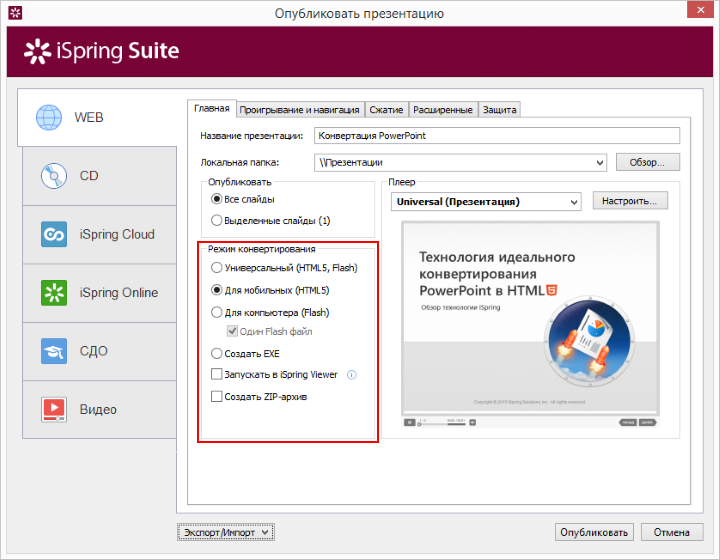
Усовершенствованная технология конвертирования iSpring позволяет создавать одинаковые версии презентации в формате Flash или HTML5. Презентации HTML5 воспроизводятся так же, как и Flash во всех популярных браузерах:
-
Internet Explorer (начиная с 9-ой версии)
-
Google Chrome
-
Mozilla Firefox
Однако, существуют некоторые функциональные различия между этими форматами. Давайте рассмотрим подробнее.
Для мобильных (HTML5)
HTML5 - современная технология для проигрывания мультимедийного контента на мобильных устройствах и новых версиях десктопных браузерах. Другими словами, презентация конвертируется в веб-страницу, которая поддерживает поведение исходной презентации.
Презентация не сохраняется в виде одного файла, поэтому необходимо иметь FTP-сервер или аккаунт iSpring Cloud, чтобы поделиться ей.
Публикуя презентации в HTML5, вы можете использовать опцию Запускать в iSpring Viewer. Мобильное приложение позволяет просматривать презентации оффлайн на iPad, iPhone или Android-устройствах.
Преимущества
-
Кроссплатформенная поддержка
-
Поддержка Секции 508. Программы для чтения с экрана компьютера (например, Jaws) воспроизведут материалы слайда и элементы плеера.
-
Простота индексирования всех слайдов в HTML5 для Google робота
-
Открытая технология, спецификации легко доступны разработчикам
-
Оптимизированный размер готового файла (по сравнению с конвертацией в универсальный формат)
-
Никаких проблем с настройками защиты, которые могут блокировать гиперссылки
Недостатки
-
Несовместимость со старыми версиями браузеров (IE8, IE7)
-
Труднее поделиться, так как презентация не сохраняется в один файл (проблема решается с помощью облачного сервиса iSpring Cloud)
-
Уровень безопасности ниже, чем для одного зашифрованного .swf файла (для повышения безопасности возможна установка ограничений по домену)
-
Некоторые различия в шрифтах и расположении элементов при просмотре в различных браузерах (проблема отсутствует при конвертации во Flash, так как он передается тем же плагином во всех браузерах)
При запуске HTML5 презентации в IE7 или IE8 появится следующее сообщение:
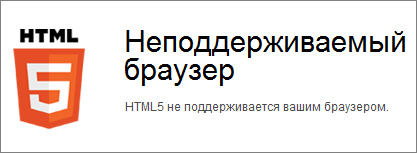
Расширенные настройки HTML5
При выборе режима конвертирования с форматом HTML5 - Для мобильных/Универсальный, на вкладке Расширенные станут доступны дополнительные настройки - опция Расширенная совместимость.
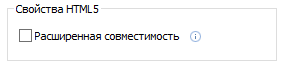
Если вы выберете эту опцию, все аудио и видеозаписи в презентации будут сохранены в 2 дополнительных веб-формата (.ogg и .webm) для совместимости с браузерами Firefox и Opera.
Исходный
Дополнительный (совместимый)
Формат аудио
.mp3
.ogg
Формат видео
.mp4 (H.264 codec)
.webm
Браузер
IE9, Chrome, Safari, Firefox, Opera (new)
Firefox, Opera
Поддержка HTML5 элементов и медиа кодеков постоянно меняется во всех браузерах. Сегодня большинство веб-браузеров уже поддерживают форматы файлов .mp3 и .mp4 для аудио и видео.
Иногда мультимедиа ресурсы занимают большую часть пространства готовой презентации на жестком диске. Выбор этой опции увеличивает размер готового файла до двух раз.
Рекомендуется устанавливать эту опцию, если кто-то из ваших пользователей может использовать старые версии браузера Opera. Согласно сайту w3schools.com Opera поддерживает .mp4 видео начиная с версии 25.
Internet Explorer 8 не поддерживает HTML5
Ранние версии стандартного веб-браузера Windows Internet Explorer, например IE6/7/8, не поддерживают HTML5.
В 2009 году стандарт HTML5 еще не был установлен, и Flash являлся единственной опцией. Однако, уже в 2012, мировой консорциум представил спецификацию HTML5.
Фактически, Internet Explorer 8 - это единственная причина, почему публикация во Flash все еще может пригодиться.
Для компьютера (Flash)
Формат Flash (.swf) отлично подходит для воспроизведения на десктопных ПК и устаревших браузерах вроде Internet Explorer 8. Он предоставляет чуть более качественное визуальное отображение на компьютерах, чем HTML5. Также, режим конвертирования обладает опцией Один Flash файл, которая публикует всю презентацию в один .swf файл. Эта функция является огромным преимуществом iSpring перед другими средствам разработки, которые не позволяют сохранить курс в один файл.
К сожалению, Flash теряет свою популярность. Читайте статью «Flash уже не тот», чтобы узнать больше о трендах в IT-мире.
Рекомендуется эту опцию для авторов контента, которые разрабатывают курсы для прохождения только на компьютерах и ноутбуках.
Преимущества
-
Все в одном flash файле. Всегда легче поделиться одним файлом, чем целой папкой
-
Совместимость со старыми браузерами (IE7, IE8)
-
Чуть лучшее качество отображения на компьютерах
-
Более высокий уровень защиты
Недостатки
-
Нет поддержки мобильных устройств
-
Не поддерживается Секция 508, материалы во flash не совместимы с программами для чтения с экрана компьютера (например, Jaws)
-
Более сложный процесс индексирования текста из .swf файла для Google роботов
-
Flash плагин может быть внезапно заблокирован браузерами из соображений безопасности и степени защищенности
-
Глобальные настройки безопасности для Flash Player блокируют внешние связи, когда .swf файл сохраняется и загружается с локального компьютера
-
Защищенная технология. Разработчики не могут увидеть спецификации для всех настроек Flash
Adobe Flash блокирует все гиперссылки в вашей презентации
В первую очередь Flash был разработан для интернет-использования. Поэтому он имеет строгие настройки безопасности для использования оффлайн и блокирует все внешние взаимодействия (например, гиперссылки, отправка результатов теста по email, Java скрипты). Выполните глобальные настройки безопасности, добавив доверенные папки на ваш жесткий диск, если хотите запускать .swf-файлы на вашем локальном компьютере илизагрузить их онлайн.
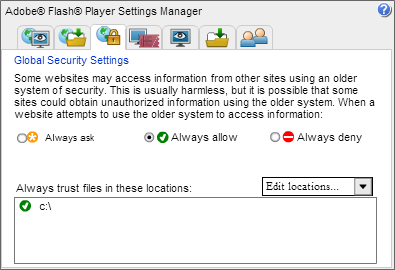
Как конвертировать в один Flash файл
Структура готовой папки
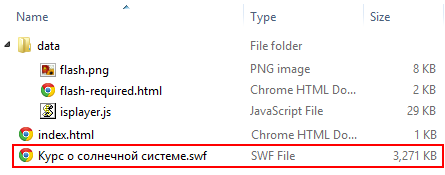
Хотя папка содержит больше, чем один .swf файл, он функционирует как отдельный объект. Файл index и папка data являются вспомогательными. Вы можете в этом убедиться. Скопируйте .swf файл в другую папку и запустите его. Нажмите правой кнопкой на .swf файл и откройте его в браузере, если этот тип файла еще не объединен с ним.
Примечание: веб-объекты не будут воспроизводиться, потому что информация о них хранится в isplayer.js. Мы не рекомендуем публиковать что-то более серьезное, чем простая презентация до 50 слайдов с несколькими аудио или видео записями.
Расширенные настройки Flash
Расширенные настройки Flash обычно используются только разработчиками. Если вы не создаете Flash-презентацию, которая будет являться одним из модулей другого проекта на Flash, вы можете оставить эти настройки по умолчанию.
Когда вы выберете режим конвертирования, который включает Flash (Для компьютера (Flash), Универсальный (HTML5, Flash), Создать EXE), некоторые Расширенные настройки могут измениться.
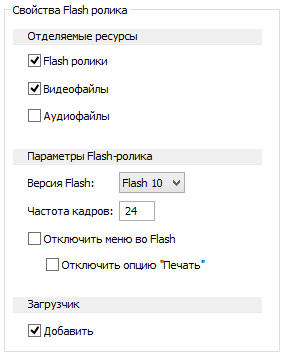
Опция Отделяемые ресурсы поможет хранить видео, аудио и встроенные Flash-ролики вне .swf файла презентации (в папке data). Эта функция пригодится при конвертировании объемных PowerPoint презентаций (более 500 Mb). Технически, для конечного пользователя не появится никаких различий при просмотре.
Параметры Flash-ролика позволяют выбрать версию Flash-плеера и настроить частоту кадров. Эти опции важны только для разработчиков, для тех случаев, когда в iSpring необходимо создать .swf файл, соответствующий версии Flash Player родительского Flash ролика .swf. Изменение частоты кадров также имеет значение только в аналогичной ситуации.
Кроме того, вы можете Отключить меню во Flash и Отключить опцию «Печать». Эти настройки позволяют уменьшить количество пунктов меню, которое появляется при нажатии правой кнопкой мыши на .swf презентацию.
Загрузчик - единственная опция, которая будет влиять на визуальное оформление веб-презентации, отображая значок загрузки перед запуском сконвертированной Flash-презентации.
Универсальный (HTML5, Flash)
Режим конвертирования Универсальный - уникальная технология iSpring.
Универсальный формат обеспечивает хороший баланс совместимости со всеми устройствами. Он конвертирует PowerPoint презентацию в оба формата - Flash и HTML5. Когда вы запускаете файл index.html, скрипт автоматически определит устройство и версию браузера, который используется для просмотра, и будет показывать подходящую версию презентации.
Принцип работы скрипта
-
HTML5 - основной формат. Он будет использоваться в большинстве случаев, если вы используете компьютер с современным браузером, который поддерживает HTML5 или любое мобильное устройство.
-
Flash-контент имеет второстепенный приоритет и будет показываться, только если вы используете старую версию браузера, которая не поддерживает HTML5.
Примечание: в 7ой версии iSpring приоритет имел формат Flash.
Преимущества
-
Лучшая совместимость со всеми возможными платформами
Недостатки
-
Время конвертации. Конвертация простой презентации в два разных формата займет в два раза больше времени, чем в один.
-
Размер готового файла. Пространство, занимаемое вашей универсальной презентацией будет в два раза больше, чем HTML5 или Flash по отдельности.
-
Если у вас старая версия браузера, используются ограничения безопасности Flash. Гиперссылки и другие внешние объекты не будут работать.
Исполняемый файл (Создать EXE)
Эта опция позволяет публиковать презентацию также в формат Flash и добавит исполняемую оболочку Flash Player.
EXE создает один исполняемый программный файл в формате Flash, который открывается в отдельном окне без необходимости браузера. EXE подходит только для Windows платформ и может быть заблокирован некоторыми фаерволами и программами от вредоносного ПО.
Преимущества
-
Запуск в отдельном окне на компьютере
-
Будет запускаться на компьютере, даже если не установлен Adobe Flash Player
Недостатки
-
Работает только на Windows. Никакой поддержки Mac или Linux, и конечно нет поддержки мобильных устройств
-
Обычно невозможно отправить через интернет из-за антивирусных программ, которые блокируют все файлы .exe по умолчанию.
Запускать в iSpring Viewer
При включенной опции Запускать в iSpring Viewer во время конвертации будут созданы дополнительные файлы. Поэтому, когда вы разместите презентацию на веб-хостинге и запустите ее через мобильное устройство, вы увидите предложение открыть презентацию в бесплатном мобильном приложении. iSpring Viewer позволяет просматривать презентации на iPad, iPhone или Android-устройствах, даже оффлайн.
Создать Zip-архив
Эта опция запакует все ваши файлы в один ZIP-файл для удобной транспортировки. Помните, перед загрузкой материалов в веб, вы должны разархивировать его, чтобы браузер смог получить доступ к структуре и связанным файлам. Используйте эту опцию для последующей загрузки в систему дистанционного обучения или отправки по email.
СПИСОК ИСПОЛЬЗОВАННЫХ ИСТОЧНИКОВ
-
ispring.ru/articles/formaty-dlya-publikatsii-s-ispring.html?utm_source=Email-campaign&utm_medium=email&utm_term=ru&utm_campaign=digest-luchshee&ref=newsletter


